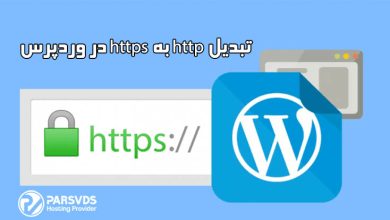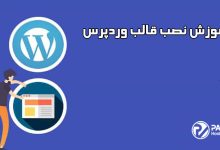در دنیای وبلاگنویسی و مدیریت محتوای آنلاین، یکی از تکنیکهای مهم برای بهبود تجربه کاربری و بهینهسازی صفحات وب، تقسیم پستهای طولانی به چندین صفحه است. در این مطلب از سری مطالب آموزشی وبلاگ پارس وی دی اس به آموزش نحوه صفحه بندی پست های وردپرس میپردازیم.
این کار نهتنها به کاهش حجم بارگذاری محتوا کمک میکند، بلکه امکان متمرکز شدن خوانندگان بر روی بخشهای خاصی از مطالب را فراهم میآورد.
در این مقاله، ما به بررسی روشهای مختلف تقسیم پستها در وردپرس خواهیم پرداخت و نحوه استفاده از این قابلیت را به شما آموزش خواهیم داد.
این قابلیت به ویژه برای بلاگهایی که محتوای طولانی و مفصلی دارند، اهمیت ویژهای دارد. با استفاده از صفحات چندگانه، بازدیدکنندگان میتوانند به راحتی در میان مطالب جستجو کنند و تجربه بهتری از مطالعه مطالب داشته باشند. در ادامه، به معرفی مراحل و افزونههای مورد نیاز برای انجام این کار پرداخته و نکات مهمی را برای بهینهسازی صفحات تقسیم شده مطرح خواهیم کرد.
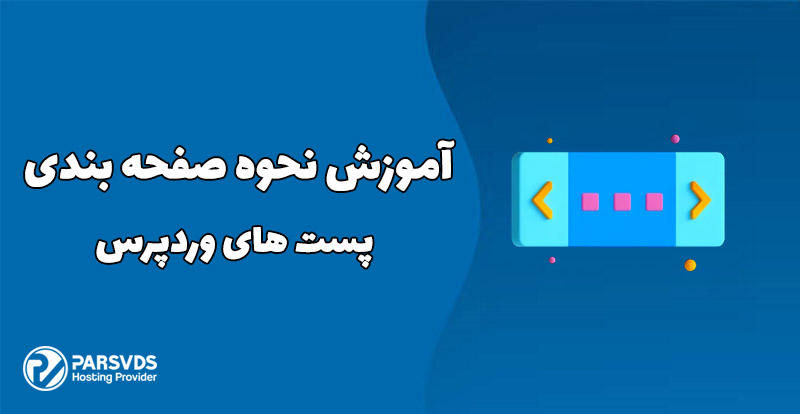
چرا پستهای وردپرس را به چند صفحه تقسیم میکنیم؟
اگر پستها یا راهنماهای طولانی وبلاگ وردپرس دارید، پیادهسازی صفحهبندی میتواند به میزان قابل توجهی خوانایی محتوای شما را افزایش دهد.
این به شما امکان میدهد یک پست طولانی را به بخشهای مختلف تقسیم کنید و آنها را در چندین صفحه پخش کنید، و بازدیدکنندگان را آسانتر میکند تا مطالب شما را هضم کنند و با بخشهایی که بیشتر مورد علاقه آنها هستند درگیر شوند.
یکی دیگر از مزایای تقسیم پستهای وردپرس، افزایش بالقوه در تعامل کاربر است. همانطور که کاربران در محتوای صفحه بندی شده پیمایش میکنند، هر صفحهای که مشاهده میکنند باعث افزایش بازدید از صفحه میشود که میتواند تأثیر مثبتی بر معیارهای کلی وب سایت شما داشته باشد.
با در نظر گرفتن این موضوع، بیایید نحوه تقسیم پستهای وردپرس را به چندین صفحه بررسی کنیم. ما دو روش را پوشش خواهیم داد:
- تقسیم پستهای شما به چندین صفحه بدون افزونه
- و استفاده از افزونه وردپرس برای صفحهبندی.
روش 1: یک پست وردپرس را به چندین صفحه بدون افزونه تقسیم کنید
سادهترین راه برای تنظیم صفحهبندی پست، استفاده از بلوک «Page Break» در ویرایشگر بلاک وردپرس است. برای تقسیم مقالات خود به چندین صفحه نیازی به افزونه ندارید.
برای شروع، با استفاده از ویرایشگر بلوک گوتنبرگ، یک پست جدید در سایت وردپرس خود ویرایش یا ایجاد کنید. سپس، روی دکمه «+» در مکانی که میخواهید محتوای خود را تقسیم کنید کلیک کنید و بلوک Page Break را اضافه کنید.
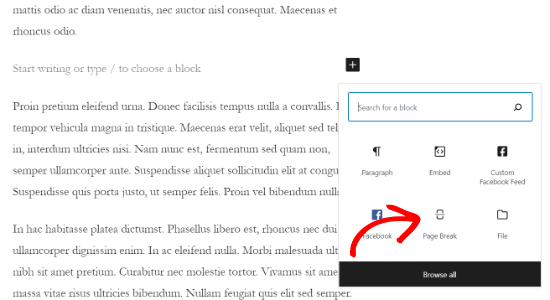
اکنون باید یک خط شکست صفحه در محتوای خود ببینید تا نشان دهد صفحه بندی در کجا ظاهر میشود.
چیزی شبیه به این خواهد شد.
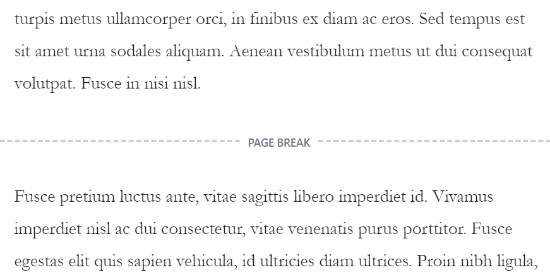
اگر از ویرایشگر کلاسیک قدیمی استفاده میکنید، میتوانید از تگ <!––nextpage––> برای تقسیم محتوای خود استفاده کنید.
هنگام نوشتن یک پست وبلاگ، فقط به نمای ویرایشگر «متن» بروید تا برچسبی را وارد کنید که میخواهید مقاله طولانی را در آن تقسیم کنید.
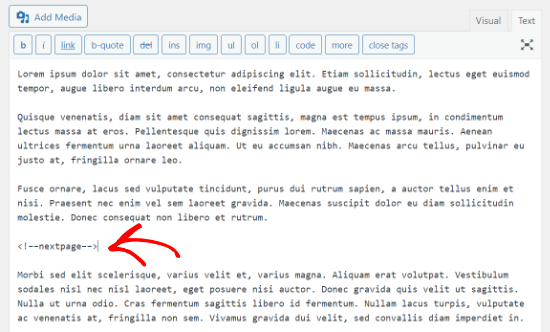
همچنین میتوانید از کلیدهای Alt + Shift + P روی صفحهکلید خود برای درج شکستگیهای صفحه استفاده کنید. برای انجام این کار، به نمای «Visual» بروید و کلیدهای میانبر صفحه کلید را در جایی که میخواهید یک صفحه شکستگی اضافه کنید، فشار دهید.
پس از آن، میتوانید پست وبلاگ را پیش نمایش و منتشر کنید. اکنون صفحه بندی پست را در پایین محتوای پست خواهید دید.
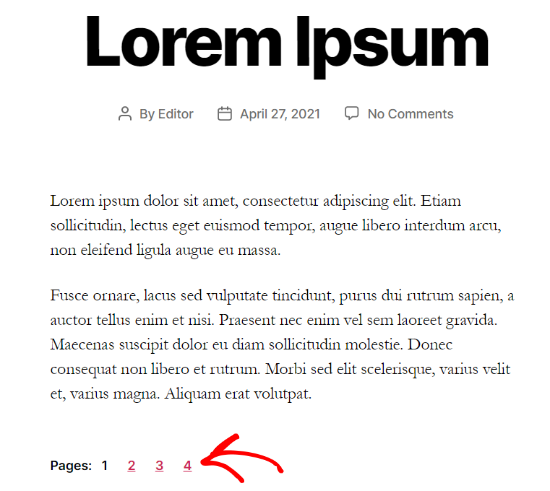
روش 2: چند پست وردپرس را با استفاده از یک افزونه به چندین صفحه تقسیم کنید
راه دیگر برای تقسیم مطالب طولانی به چندین صفحه، استفاده از افزونه صفحه بندی است. مزیت این روش این است که به طور خودکار پستها را بر اساس معیارهای خاص صفحه بندی میکند.
برای این روش از افزونه رایگان Automatically Paginate Posts استفاده میکنیم که کاربر پسند بوده و با هر قالب وردپرس سازگار است.
توجه: ممکن است متوجه شوید که این افزونه با آخرین نسخههای وردپرس تست نشده است. با این حال، ما شخصاً آن را آزمایش کردهایم و نسبت به سایر افزونههایی که بررسی کردهایم بهتر عمل میکند.
ابتدا افزونه Automatically Paginate Posts را در وب سایت وردپرسی خود نصب و فعال کنید. برای دستورالعملهای دقیق، میتوانید به آموزش ما در مورد نحوه نصب افزونه وردپرس مراجعه کنید.
هنگامی که افزونه در سایت شما فعال شد، به تنظیمات » خواندن بروید و به قسمت صفحه بندی خودکار پستها بروید.
از آنجا، میتوانید انواع پستهایی را که میخواهید به صفحات مختلف تقسیم کنید، انتخاب کنید. در مرحله بعد، صفحه بندی پستها را بر اساس تعداد کل صفحات یا تعداد تقریبی کلمات در هر صفحه انتخاب کنید.
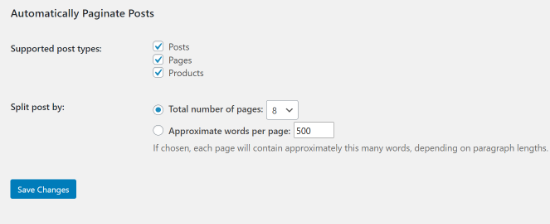
در مرحله بعد، روی دکمه “Save Changes” کلیک کنید تا تنظیمات شما ذخیره شود.
این افزونه به طور خودکار محتوای شما را بر اساس تنظیمات شما تقسیم میکند. با این حال، شما همچنین این گزینه را دارید که هنگام استفاده از افزونه، صفحات را به صورت دستی اضافه کنید.
صفحه بندی پستهای طولانی میتواند تجربه کاربر را به میزان قابل توجهی افزایش دهد. با این حال، بسیار مهم است که صفحه بندی را به درستی پیکربندی کنید تا از هرگونه تأثیر منفی بر سئوی سایت خود جلوگیری کنید (بهینه سازی موتور جستجو).
هنگامی که یک پست وبلاگ به دلیل صفحه بندی به چندین صفحه تقسیم میشود، Googlebot ممکن است چندین نسخه از یک محتوا را فهرست کند، که میتواند منجر به مشکلاتی با محتوای تکراری شود.
خوشبختانه با استفاده از افزونه All in One SEO (AIOSEO) میتوانید از این امر جلوگیری کنید. این افزونه سئو وردپرس فرآیند سئوی سایت شما را ساده میکند، حتی اگر فاقد تخصص فنی باشید.
AIOSEO به طور خودکار یک شماره صفحه را در عنوان سئو محتوای صفحه بندی شده درج میکند و به موتورهای جستجو اجازه میدهد تشخیص دهند که پست چندین صفحه را شامل میشود و تکراری از پست دیگری نیست.
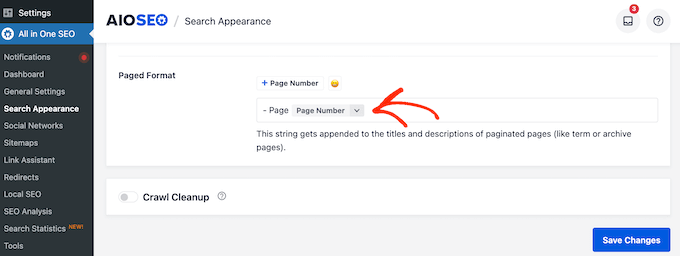
علاوه بر این، AIOSEO این شماره صفحات را از URL صفحات پست شما حذف میکند. انجام این کار به موتورهای جستجو اجازه میدهد تا صفحه اصلی پست وبلاگ را که باید برای کلمات کلیدی مرتبط رتبه بندی کنند و کاربران باید ابتدا ببینند، بدانند.
این کار را با روشن کردن خودکار تنظیمات «No Pagination for Canonical URLs» انجام میدهد.
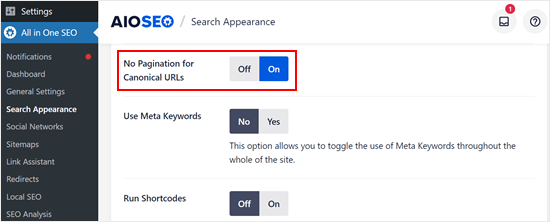
نکات بیشتر برای مدیریت محتوای طولانی در وردپرس
تقسیم پستها به صفحات فقط یکی از راههای مدیریت محتوای طولانی است. در اینجا چند تکنیک اضافی وجود دارد که مفید یافتهایم:
- نکات ابزار: اینها برای ارائه جزئیات اضافی بدون به هم ریختن محتوای اصلی شما عالی هستند. نکات ابزار زمانی که خوانندگان ماوس را روی کلمات خاصی قرار میدهند ظاهر میشوند و تجربه کاربر را بهبود میبخشند.
- محتوای مرتبط: با نمایش محتوای مرتبط در وسط پستهای خود، خوانندگان را درگیر خود نگه دارید. این آنها را تشویق میکند تا بیشتر سایت شما را کشف کنند و زمان صرف شده برای محتوای شما را افزایش میدهد.
- مجموعه پست: اگر موضوع گستردهای برای پوشش دادن دارید، به جای نوشتن یک پست طولانی وبلاگ، یک سری پست ایجاد کنید. این رویکرد خوانندگان را برای دنبال کردن و هضم اطلاعات در تکههای قابل مدیریت آسانتر میکند.
- قالب بندی عنوان: در حالی که عنوان پست شما معمولاً یک عنوان است، میتوانید آن را در صورت طولانی بودن به یک خط جدید تقسیم کنید. این خوانایی را بهبود میبخشد و آن را برای مخاطبان شما جذابتر میکند.
جمع بندی
تقسیم پستهای وردپرس به صفحات متعدد میتواند تجربه و تعامل کاربر در وبلاگ را به میزان قابل توجهی افزایش دهد. با تقسیم کردن مقالات طولانی به بخشهای قابل مدیریت، خوانندگان کمتر احساس میکنند که تحت فشار قرار میگیرند و هضم اطلاعات را برای آنها آسانتر میکند.
این ویژگی نه تنها ناوبری را بهبود میبخشد، بلکه خوانندگان را تشویق میکند تا مدت بیشتری در سایت بمانند، که میتواند تأثیر مثبتی بر رتبه بندی موتورهای جستجو داشته باشد و ترافیک کلی سایت را افزایش دهد. علاوه بر این، ارائه محتوا در دستگاههای تلفن همراه را بهینه میکند و به تعداد فزایندهای از کاربرانی که از طریق تلفنهای هوشمند خود به وبلاگها دسترسی دارند، ارائه میدهد.
علاوه بر این، پیاده سازی صفحه بندی میتواند منجر به سازماندهی بهتر سایت و رضایت کاربر شود. با گروه بندی موضوعات مرتبط با هم و اجازه دادن به خوانندگان برای پیشرفت در بخشها با سرعت خاص خود، سازندگان محتوا میتوانند به طور مؤثر علاقه و حفظ خواننده را حفظ کنند.
این روش همچنین فرصتهایی را برای تعامل بیشتر، مانند نظرات و اشتراکگذاریهای اجتماعی، ارائه میدهد، زیرا کاربران بیشتر با محتوایی تعامل دارند که خواندن و پیمایش آسانتر است. به طور کلی، ترکیب صفحه بندی به عنوان یک روش استراتژیک برای بهبود تحویل محتوا عمل میکند که در نهایت منجر به یک سایت وردپرس موفقتر و صیقلی میشود.
سؤالات متداول
چرا باید یک پست وردپرس را به چندین صفحه تقسیم کنیم؟
تقسیم یک پست به چندین صفحه میتواند تجربه کاربر را با آسانتر کردن هضم محتوای طولانی افزایش دهد. میتواند زمان بارگذاری صفحه را کاهش دهد، ناوبری را بهبود بخشد و خوانندگان را تشویق کند تا با کلیک روی صفحات مختلف، مدت زمان بیشتری در سایت بمانند. این رویکرد همچنین میتواند سئو را با امکان فهرستبندی بهتر محتوا، بهبود بخشد.
سادهترین راه برای تقسیم یک پست وردپرس به چندین صفحه چیست؟
سادهترین راه برای تقسیم پست وردپرس استفاده از تگ <!–nextpage–> در ویرایشگر پست است. با قرار دادن این تگ در جایی که میخواهید صفحه شکستگی ایجاد کنید، وردپرس به طور خودکار پیوندهای صفحهبندی را ایجاد میکند و به کاربران اجازه میدهد بین صفحات مختلف پست شما حرکت کنند.
آیا میتوانید ظاهر پیوندهای صفحه بندی را شخصی سازی کنید؟
بله، میتوانید ظاهر پیوندهای صفحهبندی را با افزودن CSS سفارشی به موضوع خود سفارشی کنید. این به شما امکان میدهد سبک، اندازه و موقعیت عناصر صفحه بندی را تغییر دهید تا بهتر با طراحی سایت شما مطابقت داشته باشد. علاوه بر این، افزونههایی در دسترس هستند که میتوانند گزینههای سفارشی سازی جامعتری را بدون نیاز به کدنویسی ارائه دهند.